
Owen Little
0
5067
547
Windows 10 est un excellent système d'exploitation. Il a ses bizarreries et ses ennuis, mais quel système d'exploitation n'en a pas? Même si vous êtes redevable de Microsoft et de Windows 10, vous pouvez toujours magasiner. Quel meilleur moyen de le faire que depuis les limites de sécurité de votre système d'exploitation existant et d'une machine virtuelle? De cette façon, vous pouvez exécuter macOS sous Windows, ce qui est parfait lorsque vous souhaitez utiliser des applications Mac uniquement sous Windows..
Dans ce tutoriel, vous allez apprendre à installer macOS sur une machine virtuelle, en créant un Hackintosh virtuel.. “Hackintosh” est le nom de tout matériel non supporté exécutant un système d'exploitation Mac. Vous ne savez pas si vous vous entendrez bien avec un Mac? Essayez ce tutoriel!
De quels fichiers avez-vous besoin pour créer une machine virtuelle macOS sous Windows 10?
Avant de plonger dans le “comment,” vous devez télécharger et installer les outils essentiels. Le didacticiel explique comment créer des machines virtuelles macOS à l'aide d'Oracle VirtualBox Manager (VirtualBox) et de VMware Workstation Player (VMware Player). Vous ne savez pas lequel utiliser? En savoir plus sur les différences entre VirtualBox et VMware.)
Téléchargez la dernière version de VirtualBox. Le tutoriel utilise VirtualBox 6.0.6.
Téléchargez la dernière version de VMware Player. Le tutoriel utilise VMware Player 15.0.4.
Vous avez également besoin d'une copie de macOS. Mojave est la dernière version de MacOS. Cependant, au moment de la rédaction de ce document, aucune version MacOS Mojave d'AMD n'est disponible pour ceux qui ne disposent pas d'une installation macOS existante basée sur AMD.
Cela ne signifie pas pour autant que les utilisateurs d'AMD n'ont aucune chance. Vous pouvez toujours installer macOS High Sierra sur une machine virtuelle. Et avec le temps, une version de machine virtuelle macOS Mojave basée sur AMD sera disponible.
Ce tutoriel se concentrera sur l'installation de macOS sur une machine virtuelle fonctionnant sur du matériel Intel. Malheureusement, je n'ai accès à aucun matériel AMD et ne peux donc pas fournir de tutoriel. Cependant, si vous continuez à lire, vous trouverez des liens vers plusieurs didacticiels AMD macOS High Sierra et Mojave vers la fin de l'article..
Téléchargez l'image virtuelle macOS
Téléchargez l'image virtuelle macOS pour votre CPU, le type de machine virtuelle et la version de macOS souhaitée:
Intel Mojave
- VirtualBox Intel HFS Mojave 10.14.3
- Google Drive
- Mediafire
- Code pour VirtualBox (obligatoire)
- Virtualbox Intel APFS Mojave 10.14.3
- Google Drive
- Feu de médias
- Code pour VirtualBox (obligatoire)
- VMware Player Intel APFS Mojave 10.14.3
- Google Drive
- Feu de médias
- Outil de correctif VMware Player (les deux fichiers requis)
Une fois le téléchargement du fichier terminé, cliquez avec le bouton droit de la souris et extrayez-le à l'aide de votre outil d'archivage préféré. Par exemple, je voudrais faire un clic droit, puis sélectionnez 7-Zip> Extraire vers “Image Mojave.” Dans le dossier, vous trouverez un fichier .VMDK, qui correspond au format de disque de machine virtuelle. Le fichier VMDK contient le système d'exploitation que vous utiliserez dans la section suivante..
Comment créer une machine virtuelle macOS Mojave avec VirtualBox
Ouvrez VirtualBox. Sélectionner Nouveau. Tapez macOS. VirtualBox détectera le système d'exploitation au fur et à mesure que vous tapez et utilisera Mac OS X par défaut. Toutefois, vous devez le modifier. Sous Version, sélectionner macOS 10.13 High Sierra.
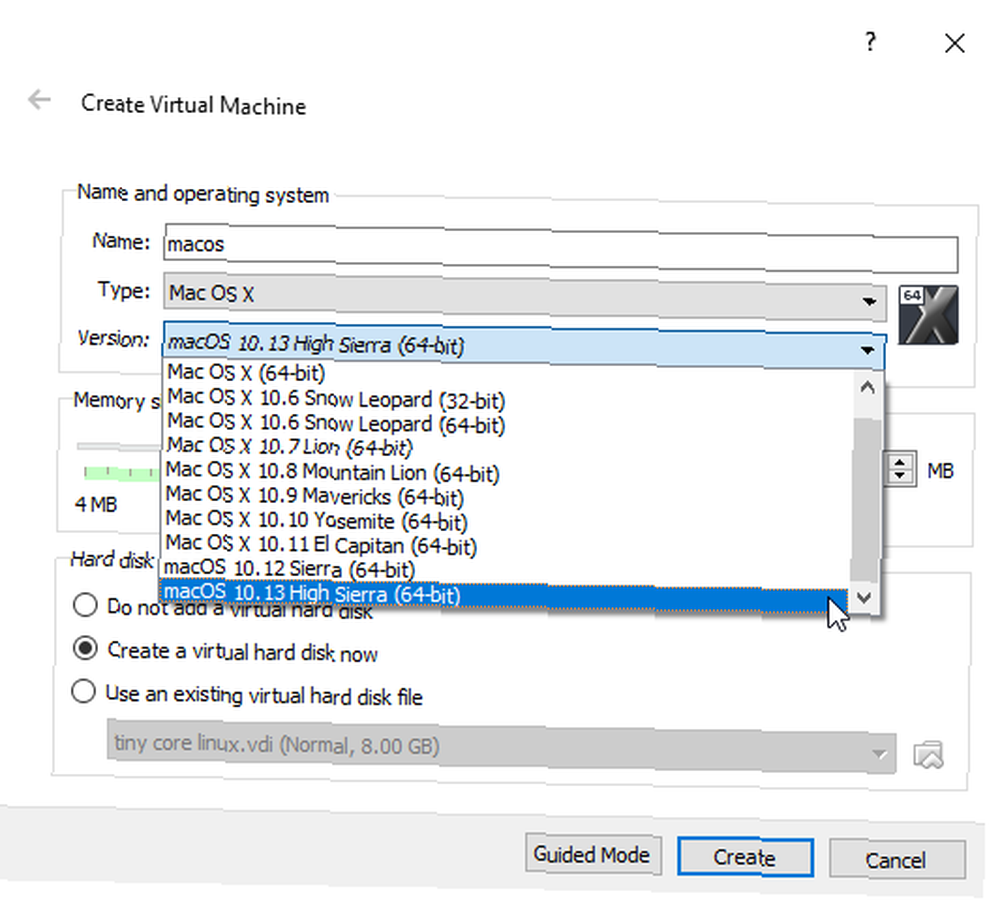
Ensuite, définissez la quantité de RAM que la machine virtuelle et macOS peuvent utiliser. Je suggèrerais un minimum de 4 Go, mais plus vous pouvez donner du système hôte, meilleure sera votre expérience. N'oubliez pas que vous ne pouvez pas affecter plus de RAM que votre système ne vous en permet, et vous devez laisser de la mémoire disponible pour le système d'exploitation hôte. (De combien de RAM un système a-t-il besoin?)
Enfin, vous devez attribuer un disque dur. Sélectionner Utiliser un fichier de disque dur virtuel existant.
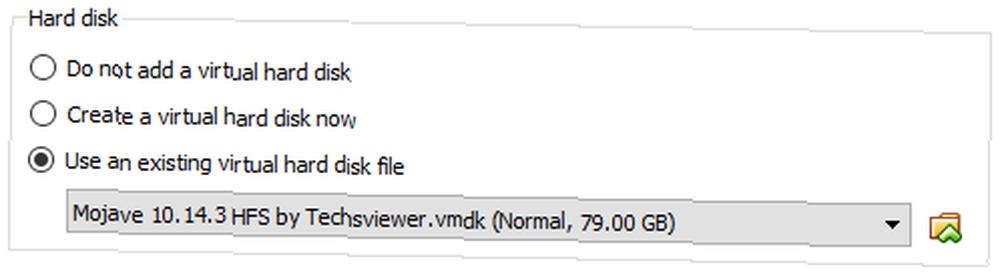
Sélectionnez l'icône du dossier et naviguez jusqu'au fichier VMDK, puis appuyez sur Créer.
Modifier les paramètres de la machine virtuelle macOS Mojave
Avant d'allumer la machine virtuelle et d'utiliser macOS Mojave, vous devez apporter quelques modifications aux paramètres. Cliquez avec le bouton droit de la souris sur votre machine virtuelle MacOS et sélectionnez Réglages.
Sous Système, retirer Souple de l'ordre de démarrage. Assurer le Jeu de puces est réglé sur ICH9.
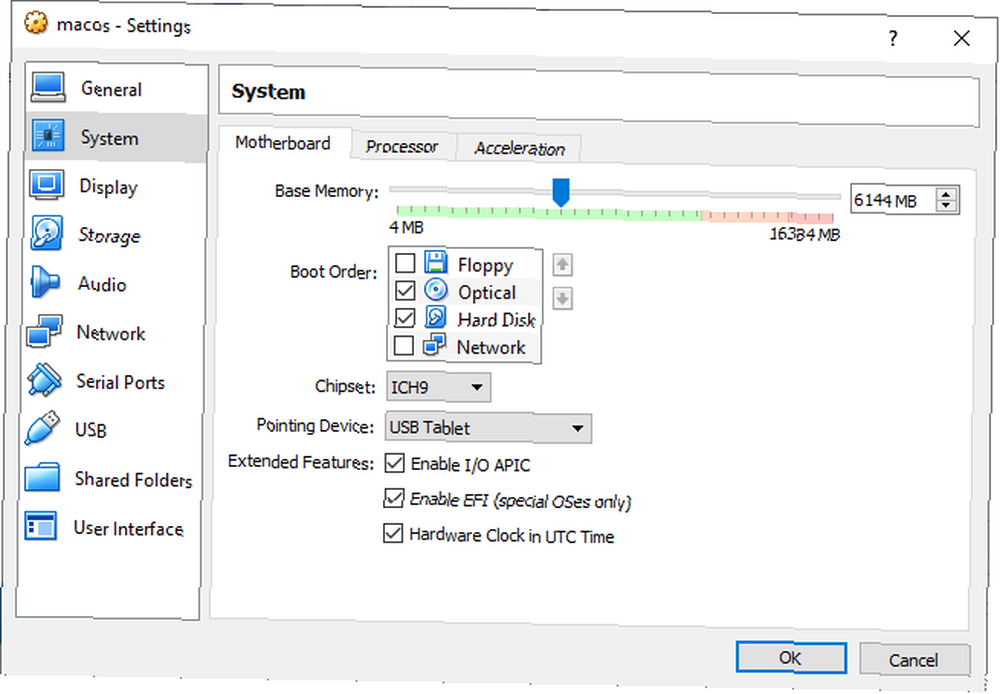
Sélectionnez le Processeur languette. Attribuer deux processeurs. Si vous avez un processeur i7 avec trop de puissance (ou un i9 avec plusieurs cœurs supplémentaires), envisagez d’en affecter davantage. Cependant, ce n'est pas vital. Assurez-vous que le Activer PAE / NX la case est cochée.
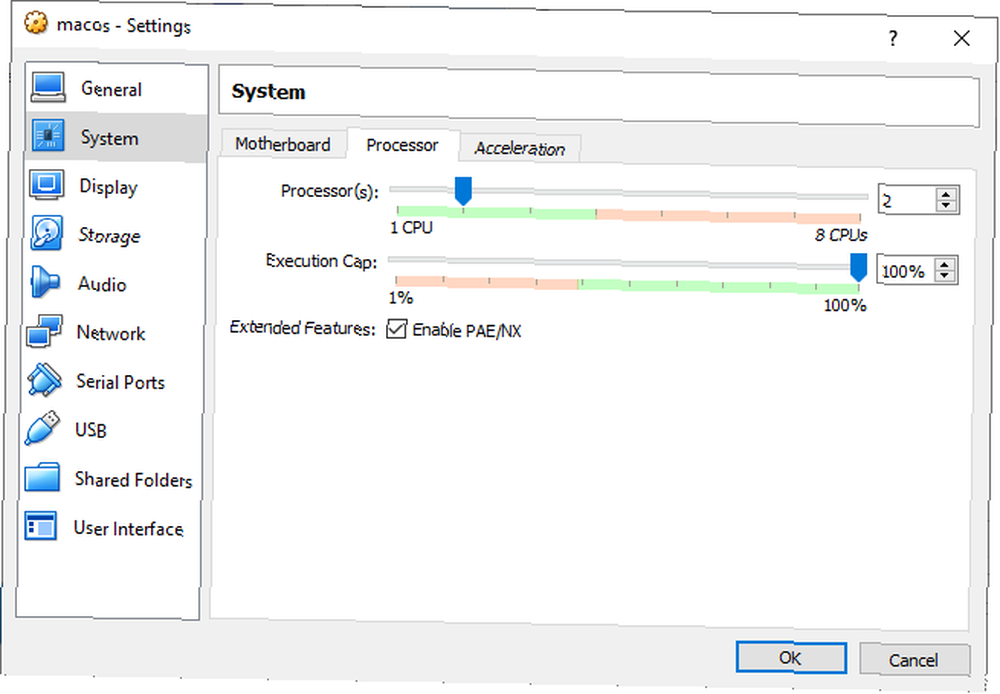
Sous Afficher, ensemble Mémoire vidéo à 128 Mo.
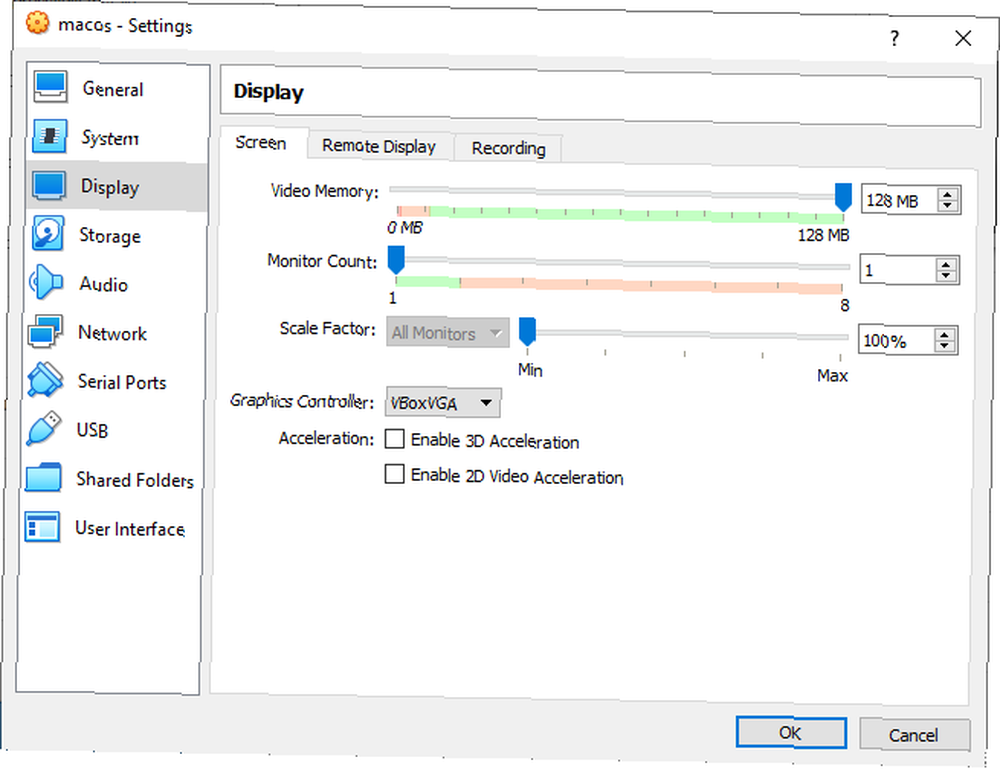
Maintenant, sous Espace de rangement, cocher la case à côté Utiliser le cache I / O de l'hôte.
Utiliser l'invite de commande pour ajouter du code personnalisé à VirtualBox
Malheureusement, dans sa configuration actuelle, VirtualBox ne fonctionne pas avec votre macOS VMDK. Pour le rendre opérationnel, vous devez essentiellement appliquer un correctif à VirtualBox avant que la machine virtuelle macOS ne fonctionne. Pour ce faire, vous devez entrer du code à l'aide de l'invite de commande. Tous les détails sont ci-dessous.
Commencez par fermer VirtualBox. Les commandes ne s'exécuteront pas correctement si VirtualBox ou l'un de ses processus associés sont en cours d'exécution. Une fois fermé, appuyez sur Touche Windows + X, puis sélectionnez Invite de commandes (Admin) du menu. Si votre menu affiche uniquement l'option PowerShell, tapez commander dans la barre de recherche du menu Démarrer. Cliquez ensuite avec le bouton droit sur la meilleure correspondance et sélectionnez Exécuter en tant qu'administrateur.
Le code suivant fonctionne pour VirtualBox 5.x et 6.x.
Utilisez la commande suivante pour localiser le répertoire Oracle VirtualBox:
cd "C: \ Program Files \ Oracle \ VirtualBox \"Maintenant, entrez les commandes suivantes, une par une. Ajustez la commande pour qu'elle corresponde au nom de votre machine virtuelle. Par exemple, mon nom de machine virtuelle est &ldquo











